10 راه برای رفع عدم نمایش کپشن در اپلیکیشن اینستاگرام
در این مقاله تخصصی از مجله 98zoom میخواهیم از 10 راه برای رفع عدم نمایش کپشن در اپلیکیشن اینستاگرام
با شما صحبت کنیم ، پس با یک مقاله مفید و آموزشی دیگر از تیم نود و هشت زوم همراه ما باشید :
یک پست اینستاگرام بدون کپشن مناسب کامل نخواهد شد. با زیرنویس، پست شما تمایل بیشتری به تعامل با فالوورهای شما دارد. با این حال، اخیراً با مشکلی مواجه شدیم که در آن کپشن پستهای ما در اینستاگرام نمایش داده نمیشد. اگر با مشکل مشابهی مواجه شدید، این راهنما برای شماست.

اگر تعجب می کنید که چرا من در اینستاگرام کپشن می بینم، دلایل زیادی وجود دارد. ما مطمئن شده ایم که همه آنها را فهرست کرده ایم. جدا از آن، ما همچنین به همه نحوه حل مشکل عدم کارکرد کپشن در اینستاگرام اشاره کرده ایم. شروع کنیم.
چرا کپشن ها در اینستاگرام ناپدید می شوند؟
نه، ممکن است فراموش نکرده باشید که به اینستاگرام زیرنویس اضافه کنید، در عوض توسط خود پلتفرم رسانه اجتماعی حذف شده است. اما چرا؟ ممکن است به دلیل یکی از دلایل زیر باشد:
- استفاده از هشتگ های ممنوعه یا شکسته: هشتگ ها به پست اینستاگرام شما کمک می کنند تا مخاطبان بیشتری داشته باشد و همچنین به دسته بندی آن کمک می کند. با این حال، ممکن است هشتگ هایی وجود داشته باشند که ممکن است توسط اینستاگرام به دلیل نقض دستورالعمل ها شکسته یا مسدود شوند. مطمئن شوید که چنین هشتگ هایی در کپشن ندارید.
- بیش از حداکثر کاراکترها یا هشتگ ها: اینستاگرام حداکثر 2400 کاراکتر و 30 هشتگ در هر پست را امکان پذیر می کند. اگر از این مقدار فراتر رفتید، هنگام آپلود پست، عنوان ناپدید می شود.
- فراتر از محدودیت های ذکر: می توانید حداکثر 20 @ منشن را در یک پست اضافه کنید. بالاتر از آن به عنوان اسپم توسط اینستاگرام در نظر گرفته می شود و ممکن است کپشن شما را حذف کند.
- نقض دستورالعمل: اینستاگرام در حفظ دستورالعمل های خود بسیار سخت گیر است و اگر هر یک از آنها را در کپشن های خود نقض کنید از اینستاگرام حذف خواهید شد.

چگونه کپشن های اینستاگرام کار نمی کنند یا نمایش داده نمی شوند
اکنون که میدانید چرا نمیتوانید کپشنها را در حلقهها و پستهای اینستاگرام مشاهده کنید، وقت آن است که این 10 راه حل را بررسی کنید که به شما در حل مشکل کمک میکند.
1. دوباره کپشن اضافه کنید
قبل از بررسی اصلاحات، بیایید سعی کنیم یک بار دیگر با رعایت نکات ذکر شده در بالا، عنوان را اضافه کنیم.
مرحله 1: اینستاگرام را باز کنید و پستی را که می خواهید کپشن به آن اضافه کنید باز کنید.
گام 2: روی سه نقطه بالای پست خود ضربه بزنید.

مرحله 3: سپس روی Edit ضربه بزنید.

مرحله 4: عنوان را اضافه کنید و روی نماد ✔️ ضربه بزنید.
توجه داشته باشید: اگر از اینستاگرام در آیفون یا وب استفاده می کنید، آخرین گزینه خواهد بود انجام شده یا صرفه جویی برای اینستاگرام لایت

2. فید اینستاگرام را رفرش کنید
برای کاهش زمان بارگذاری فید، اینستاگرام محتوای جلسه قبلی شما را نمایش میدهد، که ممکن است برخی از پستها بدون شرح باشد، یا ممکن است اینستاگرام اطلاعات کامل پست را به طور کامل بارگذاری نکرده باشد.
به همین دلیل است که کپشن ها در پست های اینستاگرام شما نمایش داده نمی شوند. بنابراین، بیایید فید اینستاگرام خود را به روز کنیم:
مرحله 1: اینستاگرام را در دستگاه خود باز کنید.
گام 2: روی بالای فید خود ضربه بزنید و نگه دارید و آن را پایین بکشید.

گام 2: چند ثانیه صبر کنید
وقتی فید جدید را مشاهده کردید، ببینید آیا میتوانید آن زیرنویسهای ناپدید شده را ببینید.
3. خروج اجباری و راه اندازی مجدد اینستاگرام
وقتی برنامه ای را اجباری ترک می کنید، همه فایل های موقت را پاک می کند و فضا را برای فایل های جدید باز می کند.
اگر شخصی هستید که اینستاگرام را همیشه در پسزمینه نگه میدارید، همیشه بهتر است برنامه را به اجبار از پسزمینه خارج کنید، زیرا فعلاً جلسه فعلی و فایلهای موقت خاتمه مییابد. بنابراین، جلوگیری از کار نکردن مشکلاتی مانند زیرنویس اینستاگرام.
خروج اجباری اینستاگرام در آیفون
مرحله 1: با کشیدن انگشت به سمت بالا روی صفحه اصلی، App Switcher را باز کنید.
گام 2: انگشت خود را از پایین برنامه اینستاگرام به بالا بکشید

خروج اجباری اینستاگرام در اندروید
مرحله 1: به Settings > Apps بروید.

گام 2: روی App Management ضربه بزنید.

مرحله 3: اینستاگرام را انتخاب کنید > فورس استاپ را بزنید.


مرحله 4: برای تأیید روی توقف اجباری ضربه بزنید.

توجه داشته باشید: بر اساس نسخه و پوسته اندروید، نام این گزینه ها متفاوت خواهد بود، اما مراحل مشابه خواهد بود.
4. سرور اینستاگرام را بررسی کنید
صرف نظر از میزان تلاش، اگر مشکل از طرف شما نباشد، نمیتوانید مشکل را حل کنید. منظور ما این است که مقصر ممکن است سرور اینستاگرام باشد. اگر سرور اینستاگرام خراب باشد، میتواند منجر به ناپدید شدن کپشن اینستاگرام یا هر مشکل دیگری در این زمینه شود.
بنابراین، برای بررسی اینکه آیا سرورهای اینستاگرام از کار افتاده اند یا خیر، به لینک زیر مراجعه کنید.
نکته: پیشنهاد می کنیم این لینک را بوکمارک کنید تا هر زمان که مشکلی در اینستاگرام وجود داشت بتوانید آن را بررسی کنید.
5. کش را در اندروید پاک کنید
فایلهای کش تنظیمات و دادههای خاصی را در حافظه محلی دستگاه ذخیره میکنند تا به بارگیری سریعتر برنامه کمک کنند. با این حال، این فایلها در طول زمان انباشته میشوند و میتوانند به برخی از خطاها منجر شوند که عبارتند از «هیچ شرحی یافت نشد» و بسیاری موارد دیگر. راه حل ساده است: فقط فایل های کش اینستاگرام را پاک کنید.
توجه داشته باشید: اگر از دستگاه iOS استفاده می کنید، می توانید به بخش بعدی بروید زیرا گزینه ای برای حذف کش در اینستاگرام وجود ندارد.

6. از سیستم خارج شوید و دوباره وارد شوید
هنگامی که از حساب اینستاگرام خود خارج می شوید، برخی از فایل های موقت مربوط به حساب کاربری شما را پاک می کند، از جمله مواردی که باعث ایجاد پیام خطای «هیچ عنوان یافت نشد». از این رو، هنگامی که دوباره وارد سیستم می شوید، اینستاگرام یک جلسه جدید را آغاز می کند که منجر به یک فید بدون خطا می شود (امیدواریم). دنبال کنید.
مرحله 1: به اینستاگرام بروید > روی نماد نمایه خود در پایین ضربه بزنید.

گام 2: روی منوی همبرگر ضربه بزنید و سپس روی تنظیمات ضربه بزنید.


مرحله 3: به پایین اسکرول کنید و روی Log out ضربه بزنید.

مرحله 4: برای تایید دوباره روی Log out ضربه بزنید.
توجه داشته باشید: اگر با چندین حساب وارد شده باشید، “خروج از سیستم” خواهد بود [username] حساب ها'.

اکنون، به سادگی پس از وارد کردن اطلاعات کاربری خود دوباره وارد شوید و بررسی کنید که آیا کپشن در اینستاگرام نمایش داده می شود یا خیر. اگر نه، به اصلاح بعدی بروید.
7. اینستاگرام را به روز کنید
اینستاگرام همیشه بهروزرسانیها را با ویژگیهای جدید و رفع اشکال ارائه میکند. اگر مشکل ناپدید شدن کپشن یک خطای گسترده باشد، اینستاگرام مطمئناً یک بهروزرسانی برای رفع این باگ منتشر میکند. بنابراین، بهتر است از آخرین به روز رسانی استفاده کنید. در اینجا نحوه بررسی است.
مرحله 1: Play Store یا App Store را در گوشی هوشمند خود باز کنید و روی جستجو ضربه بزنید.

گام 2: تایپ کنید اینستاگرامو اگر گزینه آپدیت را مشاهده کردید، روی آن ضربه بزنید تا آخرین نسخه را دریافت کنید.

توجه داشته باشید: اگر اینستاگرام در پسزمینه اجرا میشود، پس از اعمال بهروزرسانی جدید برای انجام تغییرات، دوباره راهاندازی میشود.
8. اینستاگرام را حذف و دوباره نصب کنید
اگر هیچ یک از راه حل های بالا کمکی نکرد، زمان خداحافظی فرا رسیده است. نه، شما قرار نیست به گزینه های جایگزین اینستاگرام مهاجرت کنید. به سادگی برنامه را حذف و سپس آن را دوباره نصب کنید. هنگامی که برنامه را حذف نصب می کنید، تمام فایل های مربوط به آن، از جمله موارد مشکل ساز، پاک می شود. هنگامی که مشکلات را برطرف کردید، می توانید برنامه را دوباره نصب کنید.
در اندروید
مرحله 1: Play Store > جستجو را باز کنید و صفحه برنامه اینستاگرام را باز کنید.

گام 2: روی Uninstall ضربه بزنید و برای تایید دوباره Uninstall را انتخاب کنید.


مرحله 3: صبر کنید تا برنامه حذف نصب شود. پس از آن، Install را بزنید.

در iOS
مرحله 1: روی اپلیکیشن اینستاگرام ضربه بزنید و نگه دارید.

گام 2: حذف برنامه را انتخاب کنید.

مرحله 3: برای تایید دوباره روی Delete App و سپس Delete ضربه بزنید.


مرحله 4: اکنون App Store را باز کرده و جستجو کنید اینستاگرام.
مرحله 5: به سادگی Get را بزنید یا روی نماد دانلود ضربه بزنید.

9. از برنامه های جایگزین رسمی اینستاگرام استفاده کنید
اگر همچنان با خطاهای ناپدید شدن کپشن در اینستاگرام مواجه هستید، پیشنهاد می کنیم از گزینه های جایگزین استفاده کنید. در حالی که بسیاری از برنامه های شخص ثالث وجود دارد، احتمال نشت داده ها زیاد است که حتی ممکن است منجر به هک شدن حساب اینستاگرام شما شود.

از این رو، در اینجا چند جایگزین رسمی برای برنامه اینستاگرام وجود دارد که می توانید تا رفع مشکل از آنها استفاده کنید.
1. برنامه لایت اینستاگرام برای اندروید
Instagram Lite که عمدتاً برای دستگاه های اندرویدی ارزان قیمت ساخته شده است، نسخه ساده شده برنامه اصلی است که بسیاری از ویژگی های آن کاهش یافته است. با این حال، همچنان میتوانید زیرنویسها را برای پستها ببینید و پستهایی را با شرح آپلود کنید.

2. بتا اینستاگرام (اندروید)
قبل از ارائه ویژگیهای جدید به پلتفرم، اینستاگرام ابتدا آنها را در نسخه بتا آزمایش میکند. بنابراین، در حالی که نسخه بتا ممکن است اشکالاتی داشته باشد، ممکن است بتوانید پستهای اینستاگرام را ببینید و در صورتی که اولویت شما این است، کپشن اضافه کنید.
برای ثبت نام در اینستاگرام بتا در تلفن هوشمند اندرویدی خود:
مرحله 1: به فروشگاه Google Play بروید و اینستاگرام را جستجو کنید.

گام 2: صفحه اینستاگرام را باز کنید و روی Join در بخش بتا Join ضربه بزنید.

مرحله 3: برای تایید روی Join ضربه بزنید.
به همین ترتیب، اگر در نسخه بتا هستید، سعی کنید برنامه را ترک کنید و ببینید آیا می توانید زیرنویس پست خود را ببینید. برای خروج از اینستاگرام بتا، همان مراحل بالا را دنبال کنید و به جای Join روی ترک کلیک کنید.
10. به اینستاگرام گزارش دهید
اگر مشکل همچنان ادامه داشت، میتوانید آن را به تیم اینستاگرام گزارش دهید و منتظر بمانید تا آنها آن را برای شما برطرف کنند یا اگر یک باگ گسترده است، بهروزرسانی را انجام دهید. برای اطلاع از نحوه تماس با اینستاگرام برای گزارش مشکل، می توانید راهنمای ما را بررسی کنید.

برای محتوای قلب بنویسید
کپشن اینستاگرام بهترین راه برای انتقال افکار به دنبال کنندگان شماست. بسیاری از آنها زمان با کیفیت خود را برای نوشتن کپشن های شگفت انگیز صرف می کنند و وقتی کپشن ها در اینستاگرام نمایش داده نمی شوند، شوکه کننده خواهد بود.
امیدواریم با این راهنما توانسته باشید این مشکل را حل کنید. اگر شک دارید، آنها را در نظرات زیر مطرح کنید.
امیدواریم از این مقاله مجله نود و هشت زوم نیز استفاده لازم را کرده باشید و در صورت تمایل آنرا با دوستان خود به اشتراک بگذارید و با امتیاز از قسمت پایین و درج نظرات باعث دلگرمی مجموعه مجله 98zoom باشید
لینک کوتاه مقاله : https://5ia.ir/TaD
کوتاه کننده لینک
کد QR :

 t_98zoom@ به کانال تلگرام 98 زوم بپیوندید
t_98zoom@ به کانال تلگرام 98 زوم بپیوندید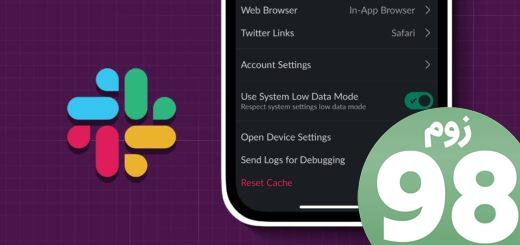
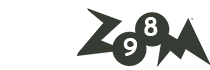
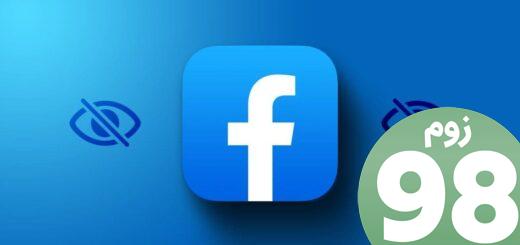





آخرین دیدگاهها